Sådan vækker du nogen over telefonen: 4 praktiske måder
Miscellanea / / May 24, 2023
Hvis du ønsker at vække nogen over telefonen, er et opkald normalt nok. Tekstbeskeder kan også fungere, men du skal muligvis sende flere tekstbeskeder, hvis de er i en dyb dvale. Men hvad hvis den anden persons enhed er indstillet til DND? Er der en måde, du kan komme forbi Forstyr ikke for at vække dem? Lad os finde ud af det.

Mens du kan oprette alarmer på din iPhone og Android-enheder, er der altid en risiko for alarmen virker ikke korrekt. Desuden, hvad hvis du har glemt at indstille alarmen? Armageddon. Men vores smartphones kaldes smart af en grund. De ved, at sådanne scenarier kan forekomme, hvorfor der er måder, der giver dig mulighed for at omgå tilstande som DND og komme igennem til andres enheder.
På den note, lad os se på alle de måder, du kan vække nogen over telefonen på Android og iOS.
Metode 1. Tilføj en undtagelse for at komme forbi Forstyr ikke-tilstand
At komme igennem til nogen, når deres iPhone er på Forstyr ikke (DND), er en umulig opgave, da det blokerer alle meddelelser. Der er dog nogle mulige løsninger. Tilføjelse af din kontaktperson som en DND-undtagelse eller en nødkontakt kan hjælpe dig med at komme i kontakt med dem uden begrænsninger.
På iPhone
Trin 1: Åbn Indstillinger
Trin 2: Tryk her på Fokus.
Trin 3: Tryk på 'Forstyr ikke'.

Trin 4: Under Tillad meddelelser skal du trykke på Personer.
Trin 5: Vælg her 'Tillad meddelelse fra' og tryk på Tilføj.

Trin 6: Brug søgelinjen til at finde den relevante kontakt, og tryk på den fra søgeresultaterne.
Trin 7: Tryk her på Udført.

Kontakten er nu tilføjet som en DND-undtagelse, som giver dig mulighed for at ringe til brugeren, uanset om enheden er på DND eller ej.
På Android-telefon
Trin 1: Åbn Indstillinger.
Trin 2: Tryk her på Notifikationer.
Trin 3: Tryk derefter på 'Forstyr ikke'.

Trin 4: Tryk på 'Opkald og beskeder'.
Trin 5: Tryk her på +-ikonet ovenfor Tilføj kontakter.

Trin 6: Brug søgelinjen til at finde kontakten, og tryk på den fra søgeresultaterne.
Trin 7: Når du er tilføjet, skal du trykke på Udført.

Du kan også gentage disse trin for at tilføje flere kontakter som undtagelser i din enheds DND-indstillinger.
Metode 2. Brug Find min til at vække nogen, hvis deres telefon er på lydløs
Du kan også bruge Find min på din iPhone eller Android-enhed til at vække nogen. Lad os se, hvordan du bruger den som alarm.
På iPhone
Bemærk: Sørg for Find min app er aktiveret, og enheden føjes til din liste over enheder, før du fortsætter.
Trin 1: Åbn Find My-appen.
Åbn Find min
Trin 2: Fra menuindstillingerne skal du trykke på Enheder.
Trin 3: Tryk her på den relevante enhed fra listen.

Trin 4: Tryk på Afspil lyd.

Dette vil afspille en høj lyd på den valgte enhed og give dig mulighed for at vække nogen, selv når deres telefon er i lydløs tilstand. Du kan gentage dette, indtil du er sikker på, at den anden person er vågnet.
På Android
Bemærk: Du skal have adgang til den anden persons kontooplysninger registreret med den pågældende Android-enhed for at bruge denne metode.
Trin 1: Åbn appen Find min enhed.
Åbn Find min enhed
Trin 2: Tryk her på 'Log ind som gæst'.
Trin 3: Indtast e-mail-id'et for den bruger, du ønsker at vågne op, og tryk på Næste.

Trin 4: Her skal du indtaste adgangskoden og trykke på Næste for at afslutte login.
Trin 5: Vælg enheden, og tryk på Afspil lyd.

Trin 6: Tryk på Stop Ringing, hvis du ønsker at stoppe lyden, før 5 minutter er gået.

Hvis den ikke stoppes, afspilles lyden i de næste 5 minutter, medmindre den dæmpes af den anden bruger ved at trykke på tænd/sluk-tasten.
Metode 3. Konfigurer Emergency Bypass på iPhone
iPhones Fokustilstand og Fokus filtre kan i høj grad hjælpe med at reducere distraktioner, især når du arbejder på noget, der kræver koncentration. Vi glemmer dog ofte at indstille et sluttidspunkt eller slå disse tilstande og filtre fra. Dette kan føre til automatisk afvisning af opkald, tekster og andre kommunikationsmedier, da enheden arbejder på at holde sig distraktionsfri.

For at sikre, at dette ikke sker, kan du slå Emergency Bypass til på din iPhone. Dette vil give dig mulighed for at vække nogen via sms eller opkald, uanset hvilken tilstand enheden er indstillet i.
Metode 4. Brug tredjepartsapps til at vække nogen
Visse tredjepartsapps som Galarm giver dig mulighed for at konfigurere vennealarmer, presserende alarmer og gruppepåmindelser. Dette kan være yderst nyttigt, hvis du ønsker at vække nogen, men de ikke modtager dine opkald. Sådan gør du det.
Bemærk: Før du starter, skal du sikre dig, at begge enheder har Galarm-appen installeret og logget ind på.
Trin 1: Åbn Galarm-appen.
Åbn Galarm på iOS
Åbn Galarm på Android
Trin 2: Tryk her på +-ikonet.
Trin 3: Tryk på Ny alarm.
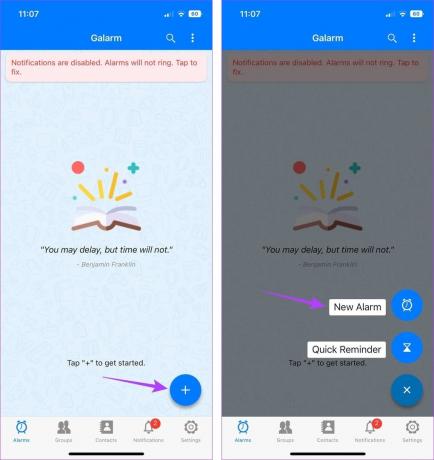
Trin 4: Tryk her på En anden.
Trin 5: Tryk på den kontakt, du vil indstille alarmen til, og tryk derefter på Næste.

Trin 6: Brug nu mulighederne til at indstille den relevante tid, dato, ringetone osv. for alarmen.
Trin 7: Når du er færdig, skal du trykke på Gem.

Alarmen afspilles for den anden bruger på det indstillede tidspunkt. Derudover kan du også bruge andre tredjepartsapps som Wakie Chat (for Android og iOS) og Air Horn & Police Siren (iOS kun) for at vække nogen over telefonen.
Ofte stillede spørgsmål om at vække nogen over telefonen
Til indstille en alarm på Google Home, åbn Google Assistent-appen, der er knyttet til enheden, og indstil en alarm ved hjælp af stemmekommandoer eller manuelle kommandoer. Men mens du kan konfigurere alarmen eksternt, skal du sørge for, at Google Home-enheden er inden for hørevidde for den person, du ønsker at vågne op.
Ja, mens du kan sætte en alarm op på hjemmesider som f.eks vClock, skal du sikre dig, at webstedet er åbent og i nærheden af den anden bruger. For flere muligheder, tjek vores liste over fede online vækkeur hjemmesider.
Væk din kammerat
At mangle en alarm har altid været en top 10 på vores liste over mareridtsscenarier. Dette er en af grundene til, at evnen til at vække nogen over telefonen er en gave fra Gud. Og hvis din bærbare computer er din trofaste følgesvend, kan du også tjekke vores guide til indstille, redigere eller slette en alarm i Windows 11.
Sidst opdateret den 22. maj 2023
Ovenstående artikel kan indeholde tilknyttede links, som hjælper med at understøtte Guiding Tech. Det påvirker dog ikke vores redaktionelle integritet. Indholdet forbliver upartisk og autentisk.
Skrevet af
Ankita Sharma
Ankita er en forfatter i hjertet og elsker at skrive om Android- og Windows-økosystemer på Guiding Tech. I sin fritid kan hun udforske tech-blogs og manuskriptskrivningsmanualer. Du kan fange hende lænket til sin bærbare computer, overholde deadlines, skrive manuskripter og se programmer (et hvilket som helst sprog!) generelt.



